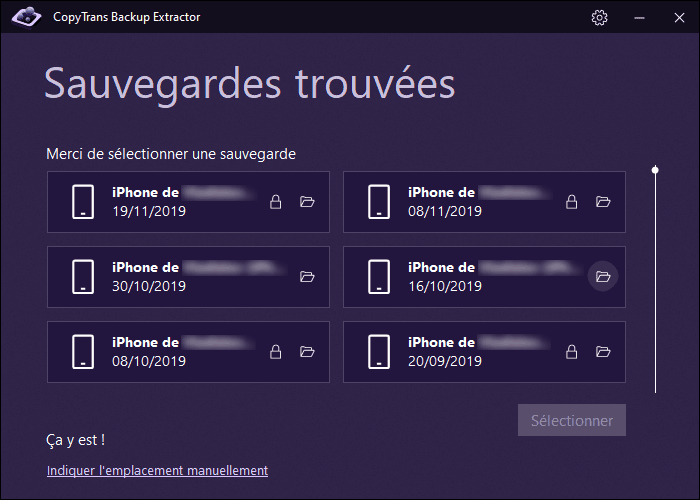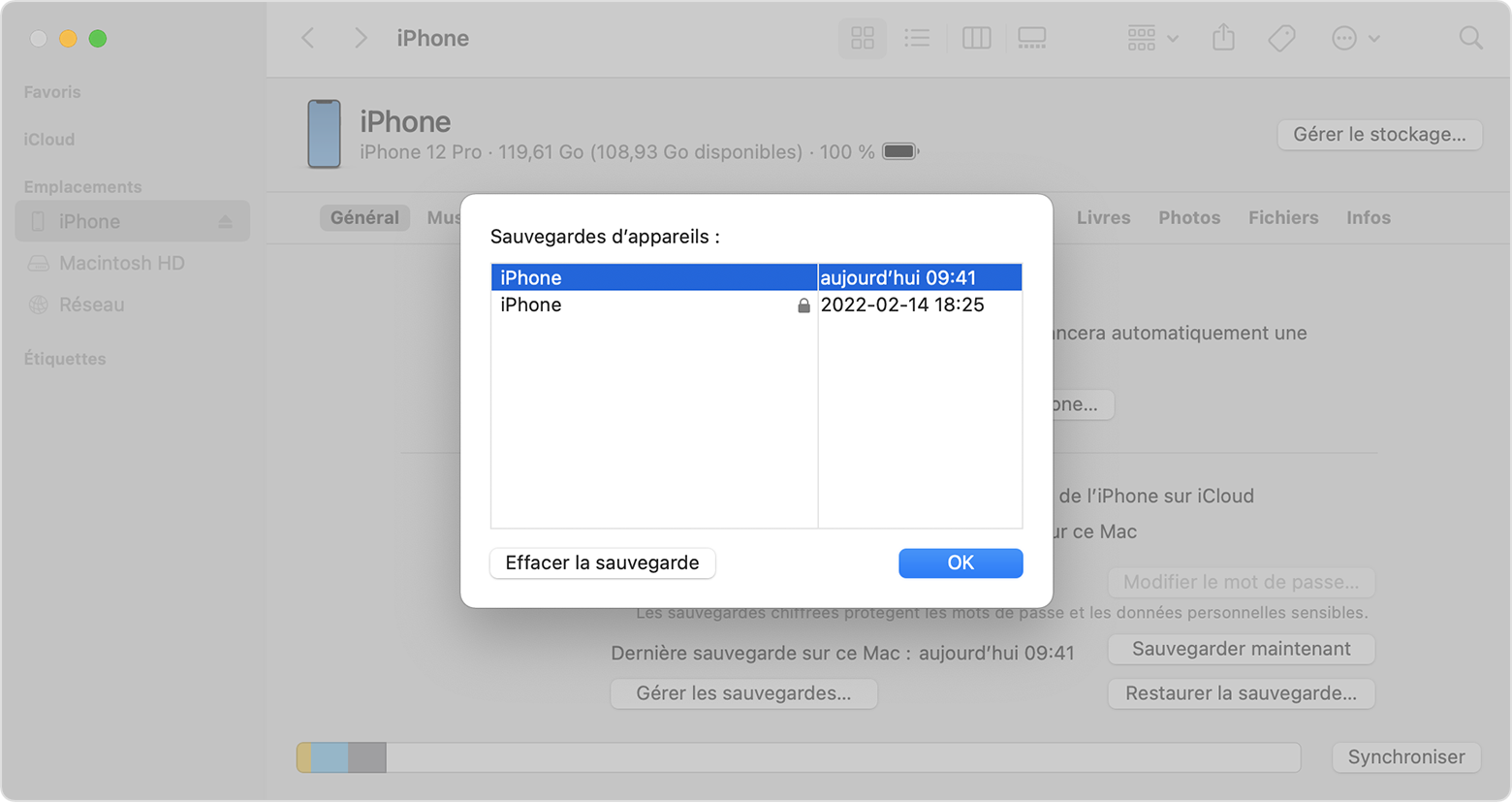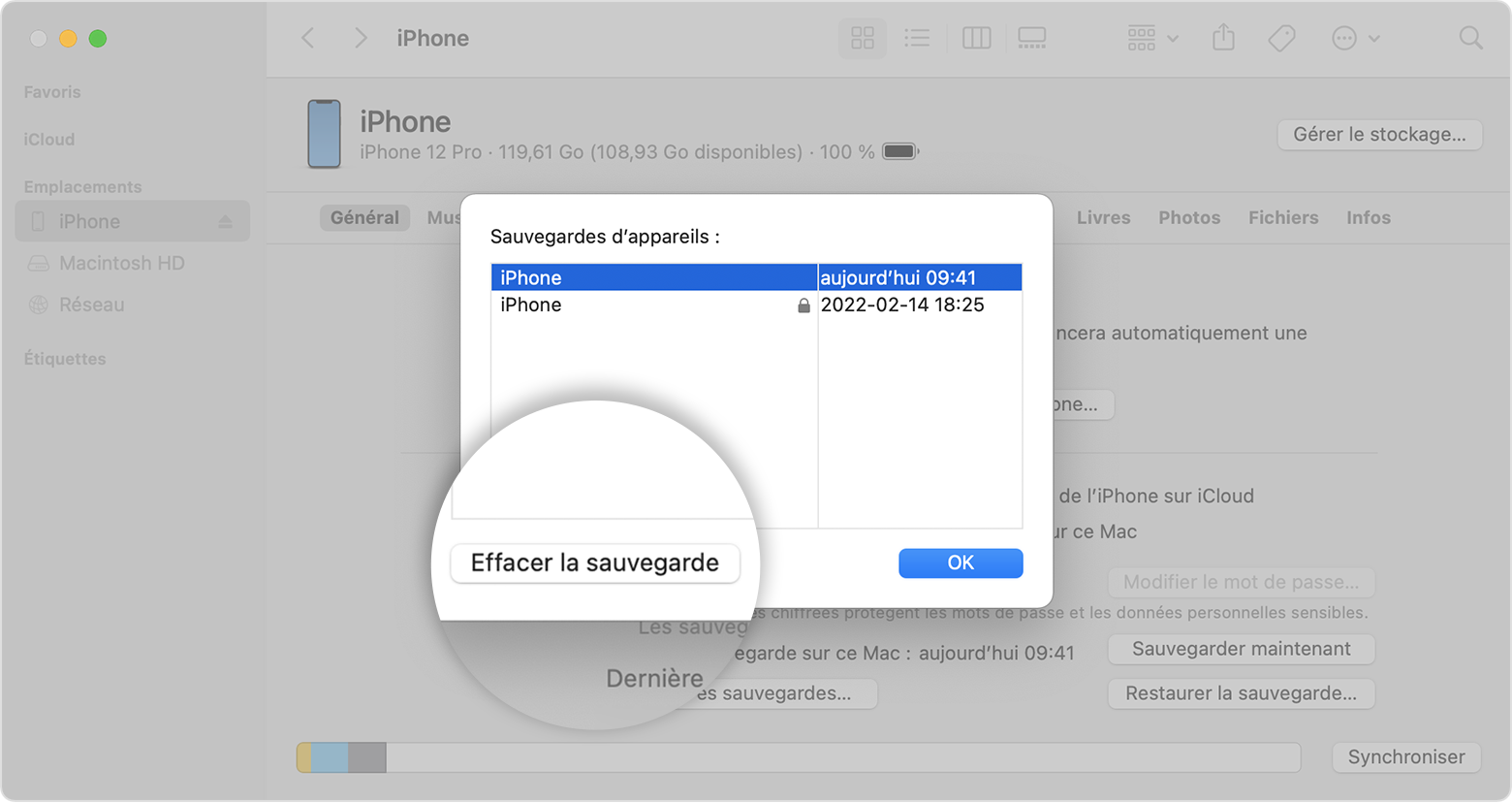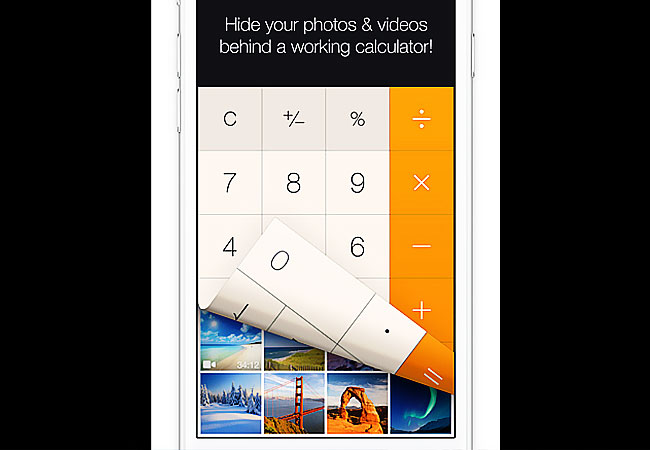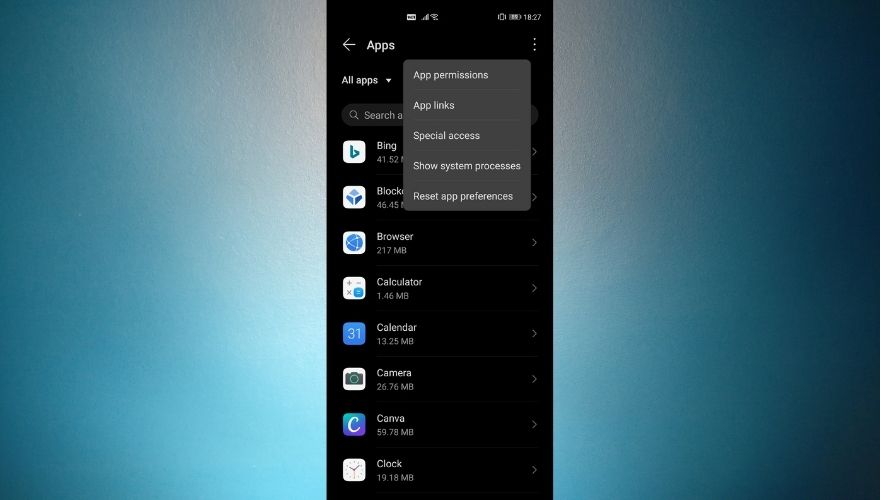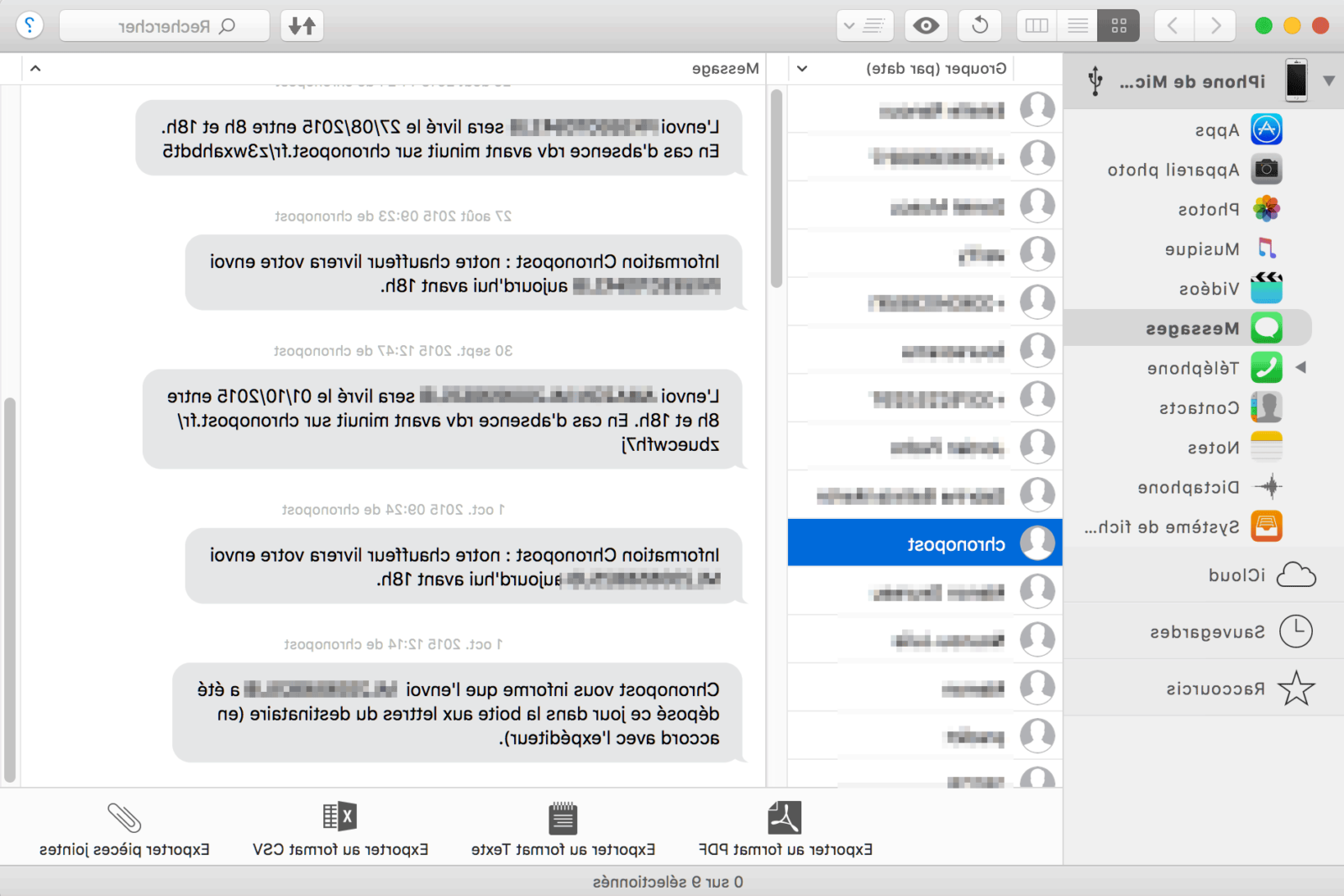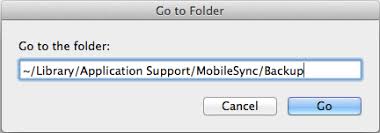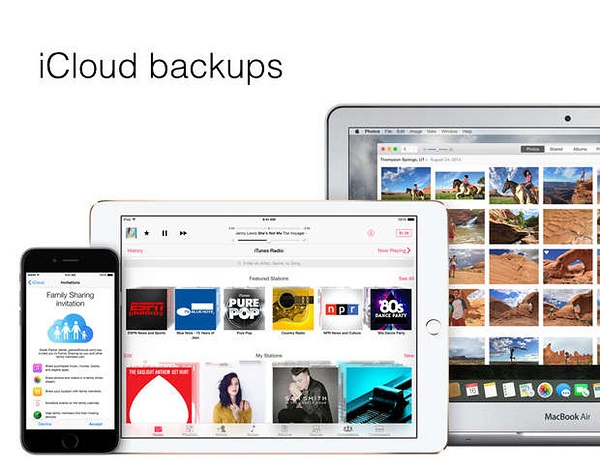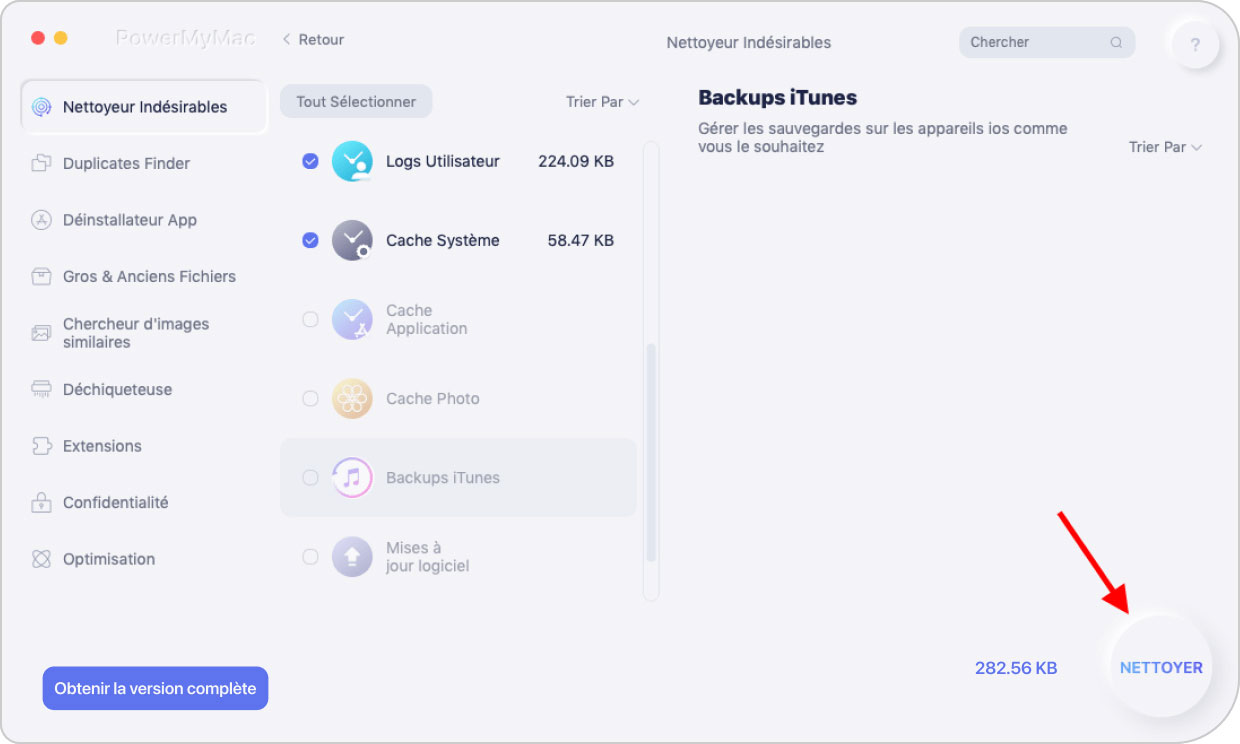أي تطبيق لإرسال بطاقات بريدية؟.
العطلات هي أوقات الذروة لمشاهدة المعالم السياحية والاسترخاء وإرسال بطاقات بريدية إلى الأصدقاء والعائلة. ولكن ما يمكن أن يكون مملاً أكثر من قضاء ساعات في المكتبات ومحلات بيع الهدايا التذكارية بحثًا عن بطاقة بريدية مثالية! راهن على الأصالة وتوفير الوقت من خلال اختيارنا للتطبيقات المصممة خصيصًا لإرسال بطاقات بريدية فريدة ومبتكرة!
 تطبيقات السفر: أفضل التطبيقات لإرسال البطاقات البريدية
تطبيقات السفر: أفضل التطبيقات لإرسال البطاقات البريدية
مع كل تطبيقات الهاتف المحمول المجانية هذه ، يمكنك إنشاء بطاقات بريدية خاصة بالعطلة من صورك الشخصية ، وذلك بفضل الأدوات البسيطة والعملية. يقدم البعض المزيد من خيارات التخصيص ، الأمر متروك لك للاختيار وفقًا لاحتياجاتك.
Postagram
باستخدام Postagram ، يمكنك بسهولة إرسال بطاقات بريدية مخصصة جميلة لأحبائك ، أينما كنت في العالم. تتيح لك هذه الخدمة إنشاء وإرسال بطاقاتك البريدية الشخصية إلى الأصدقاء والعائلة في غضون أيام. العملية بسيطة للغاية: ما عليك سوى التقاط صورة بهاتفك الذكي واختيار المستلم من دفتر العناوين الخاص بك وكتابة رسالة.
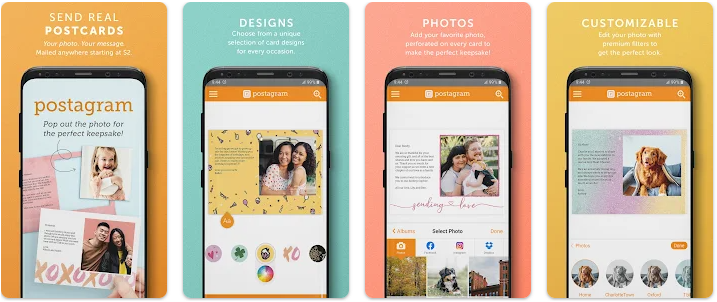 Postagram © Sincerely Inc.
Postagram © Sincerely Inc.
المراجعة التحريرية: سيسمح لك Postagram بإعادة الاتصال بالطريقة التقليدية لإرسال البطاقات البريدية في الإجازة بطريقة فريدة ومبتكرة. سوف يسعد أصدقاؤك وعائلتك بتلقي بطاقة بريدية مادية منك ، مع رسالة شخصية مكتوبة من أجلهم فقط. التطبيق مجاني للتنزيل والاستخدام (الدفع فقط للإرسال) ، وهو متاح للهواتف الذكية iPhone و Android. كل ما تحتاجه هو بضع لحظات من وقت الفراغ وبضع نقرات ، وستكون بطاقتك البريدية في طريقها إليك.
فيزر
Fizzer هي خدمة تتيح للمستخدمين إنشاء بطاقات بريدية مخصصة ، إما من هواتفهم الذكية أو من الخدمة عبر الإنترنت. الخدمة سهلة الاستخدام ، وذلك بفضل واجهة سهلة الاستخدام ترشد المستخدمين خطوة بخطوة. باستخدام Fizzer ، يمكن للمستخدمين إضافة صورهم ونصوصهم لإنشاء بطاقة بريدية فريدة. توفر الخدمة أيضًا خيارات أخرى للطباعة والبريد للوثائق الشخصية.
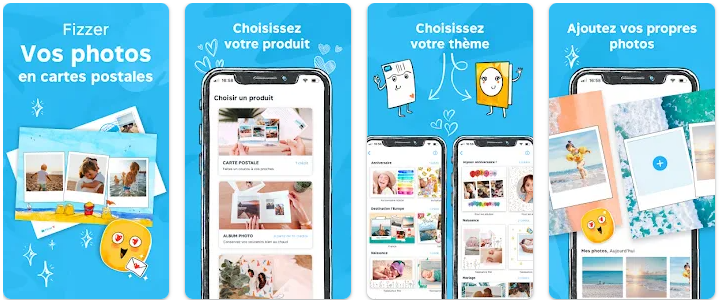 فيزر © فيزر
فيزر © فيزر
المراجعة التحريرية: Fizzer هي أداة مثالية لأي شخص يريد إرسال رسالة خاصة ، سواء لأغراض مهنية أو شخصية. في الواقع ، تقدم الخدمة أيضًا منتجات أخرى غير البطاقة البريدية البسيطة ، مع تشطيبات محددة يمكنك طلبها وإرسالها إلى أحبائك.
سيمبليكاردز
تقدم SimplyCards طريقة مريحة وسهلة لإنشاء بطاقات بريدية مخصصة باستخدام صور عطلتك الخاصة. بنقرات قليلة فقط ، يمكنك الاختيار من بين مجموعة متنوعة من السمات والتصميمات ، وكتابة رسالتك وإرسال بطاقتك البريدية مباشرة من هاتفك الذكي أو جهازك اللوحي أو الكمبيوتر الشخصي. ولا داعي للقلق بشأن العثور على مكتب بريد أو عنوان بريدي – تعتني SimplyCards بكل شيء من أجلك.
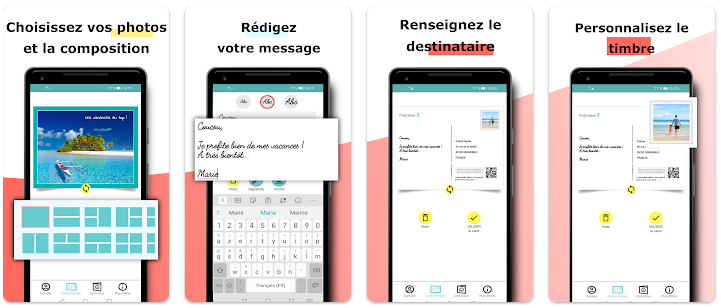 سيمبلي كاردز © فوتويب
سيمبلي كاردز © فوتويب
المراجعة التحريرية: تعد SimplyCards واحدة من أشهر تطبيقات تصميم وإرسال البطاقات البريدية وليس بدون سبب. في الواقع ، تعتبر الواجهة المترجمة إلى الفرنسية بديهية بشكل خاص وتظل الأسعار مفيدة للغاية. أنت تقوم بالإنشاء وتهتم الخدمة بالباقي: الطباعة والإرسال.
تحميل بطاقات ببساطة
سكاي بيبر
Skypaper هو موقع إلكتروني وتطبيق للهاتف المحمول يتيح للمستخدمين إنشاء وإرسال بطاقات بريدية مخصصة. بالمقارنة مع منافسيها ، تكمن قوة Skypaper في كتالوجها الكبير من القوالب والتصميمات الحديثة والحديثة التي تساعدهم عندما يفتقرون إلى الإلهام أو لا يشعرون بالقدرة على ذلك.المساعدة في الإبداع الفني.
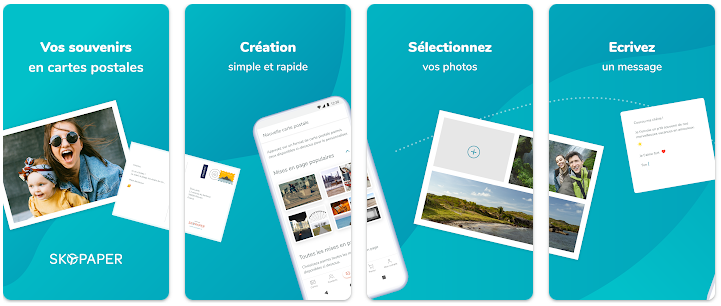 Skypaper © Skypaper
Skypaper © Skypaper
المراجعة التحريرية: بدون الكذب على بعضنا البعض ، فإن معظم البطاقات البريدية التقليدية للمناظر الطبيعية أو المواقع السياحية من مكان عطلتك ينتهي بها الأمر دائمًا في سلة المهملات. مع Skypaper ، يمكن لأحبائك الحصول على هدية تذكارية من عطلتك والاحتفاظ بها في ألبوم صور أو عرضها على حامل للصور.
Youpix
Youpix هي خدمة أصلية تتيح لك إنشاء بطاقات بريدية مخصصة من صورك ونصوصك. مع مجموعة واسعة من القوالب والتصميمات ، يمكنك إنشاء بطاقة بريدية فريدة من نوعها لأي مناسبة: بطاقة بريدية للعطلات ، إعلان ، دعوة ، بطاقة تهنئة ، عيد ميلاد ، سنة حفلة ، تهنئة ، إلخ. العملية بسيطة: ما عليك سوى اختيار صورك وإضافة نصك وتخصيصه بالملصقات والإطارات والتخطيطات الخاصة. ستتم طباعة بطاقتك البريدية بعد ذلك وإرسالها إلى المستلم عن طريق خدمات La Poste.
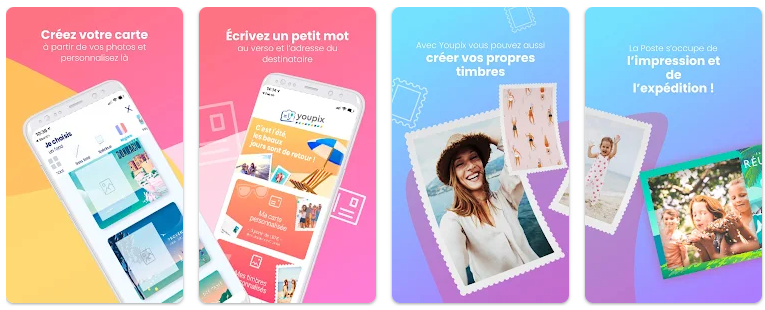 Youpix © La Poste
Youpix © La Poste
المراجعة التحريرية: تتمثل الميزة الإضافية الصغيرة لـ Youpix في إمكانية إنشاء طوابع باستخدام صورك الخاصة والتي سيتم لصقها على بطاقاتك ، مما يدفع بالتخصيص إلى أبعد من منافسيها. الواجهة ممتعة ومدروسة جيدًا ونستمتع بتأليف البطاقات البريدية الخاصة بنا.
هل كان المقال مفيداً؟شاركه مع أصدقائك ولا تنسى لايك والتعليق
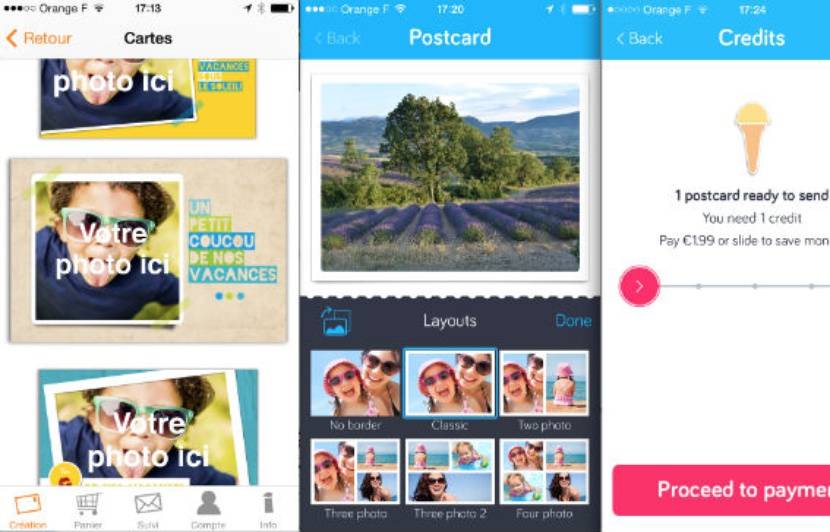
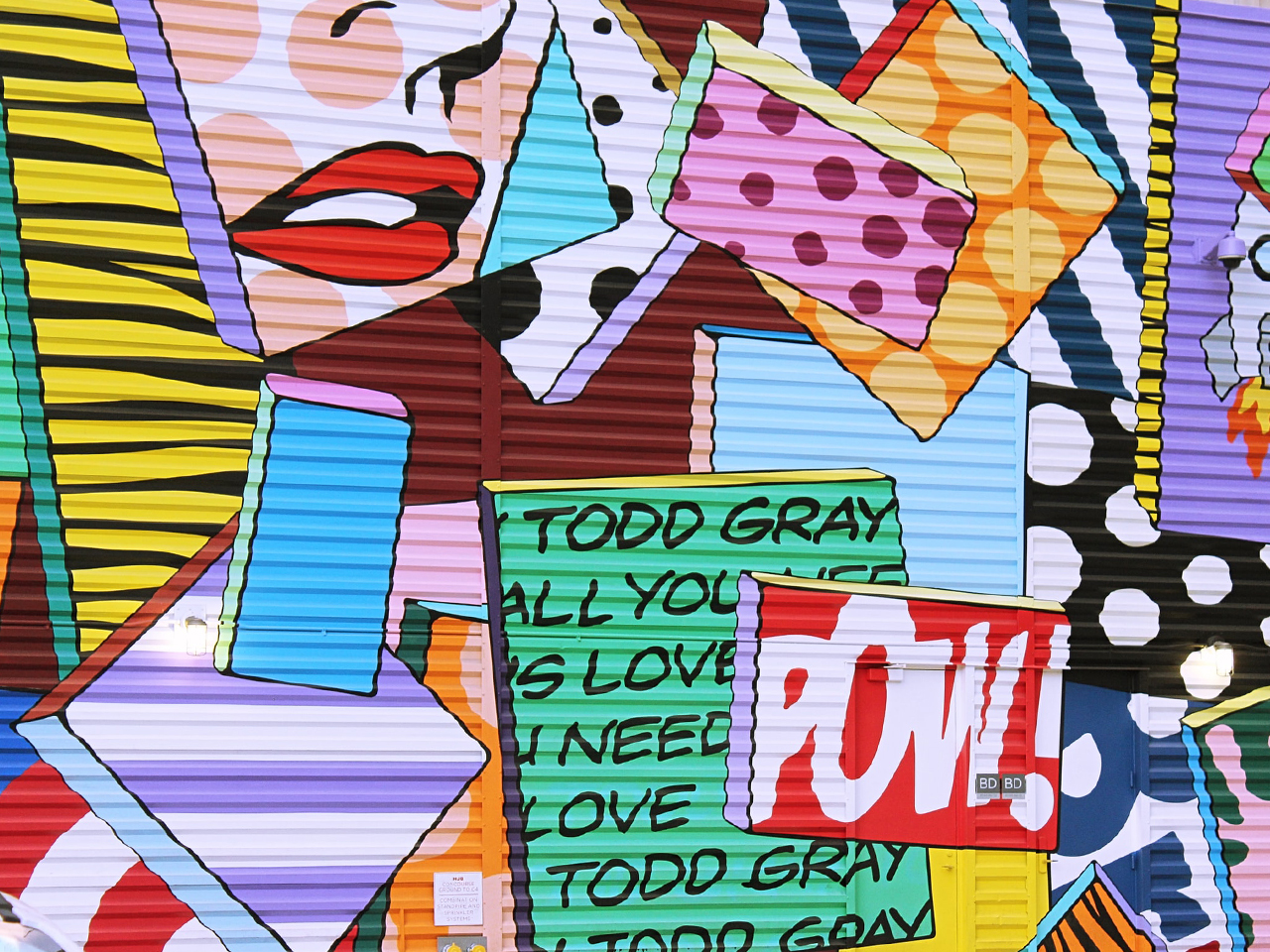
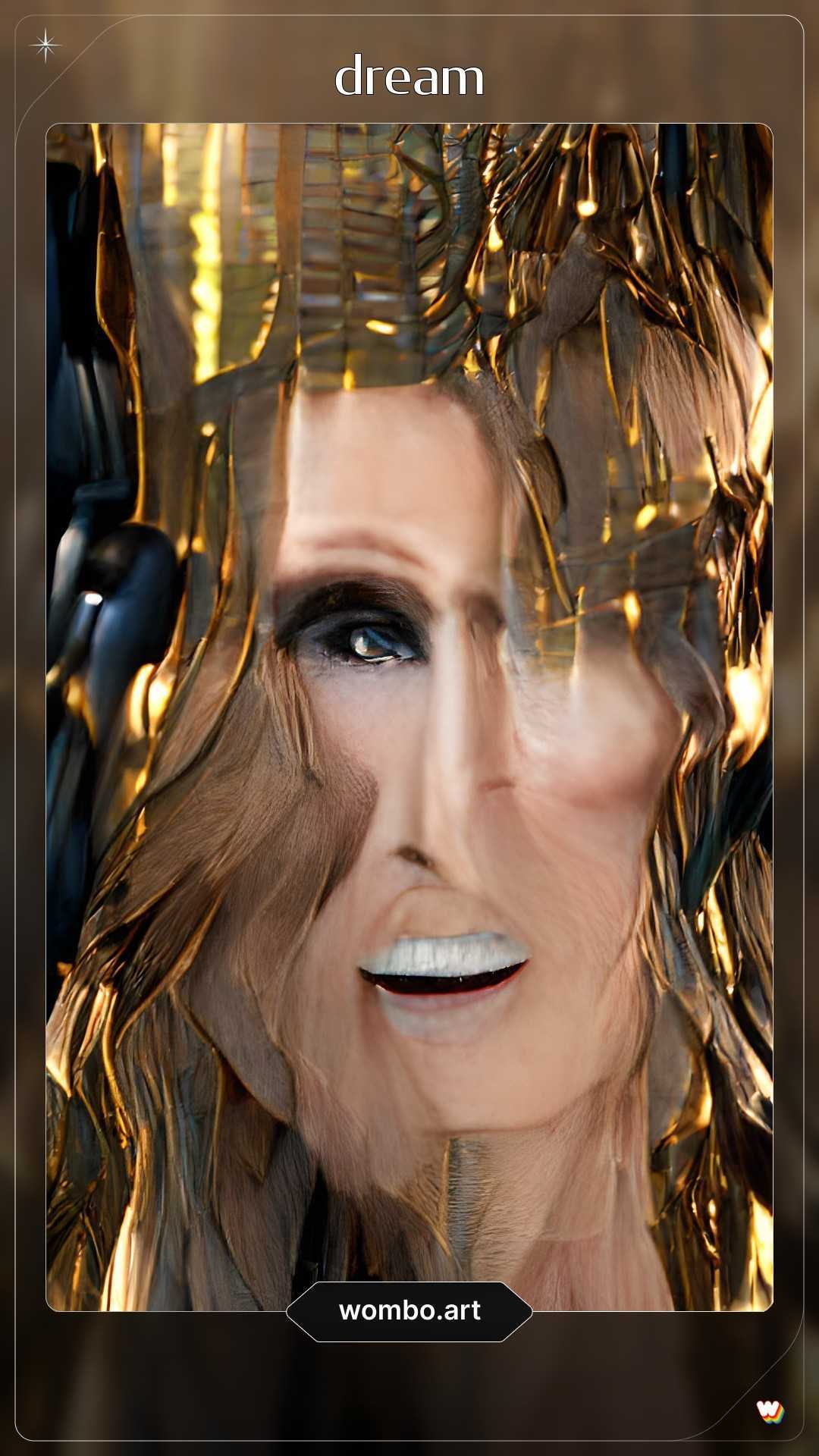 © WomboDream / جورنال دو جيك
© WomboDream / جورنال دو جيك 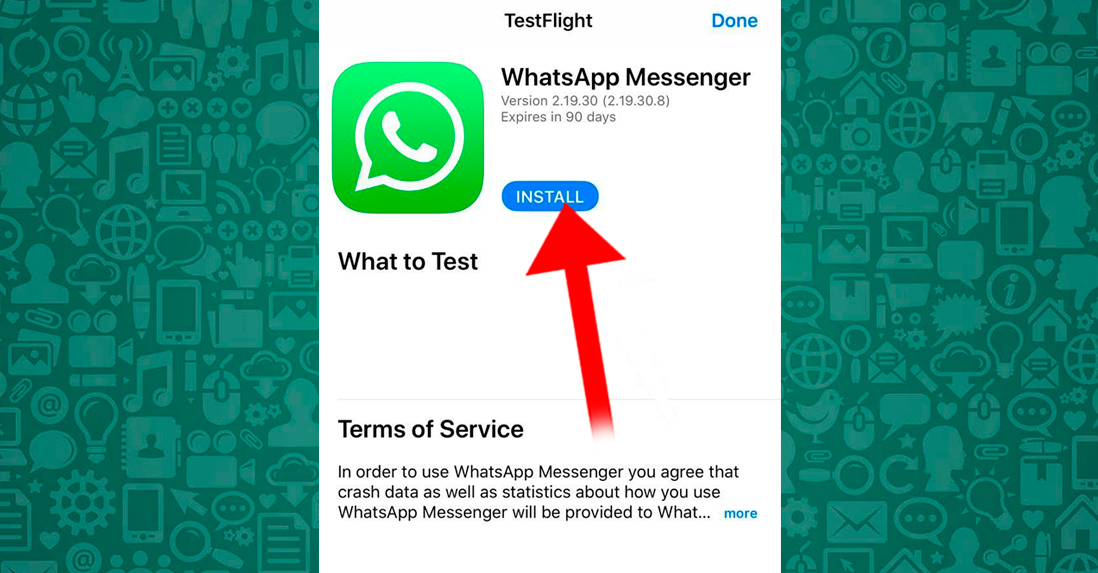
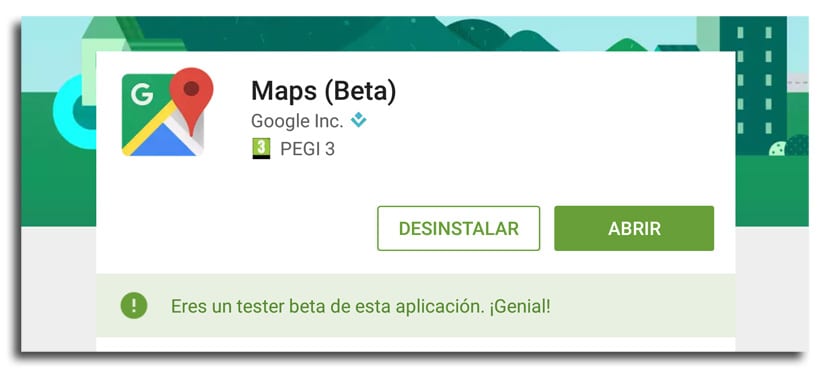
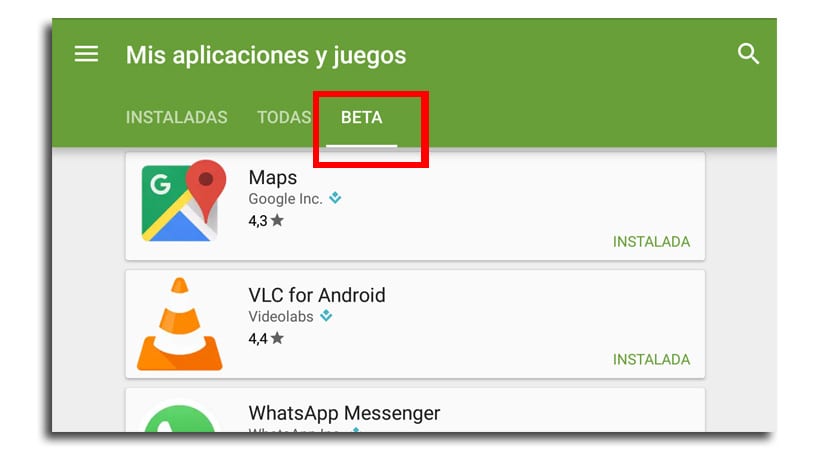
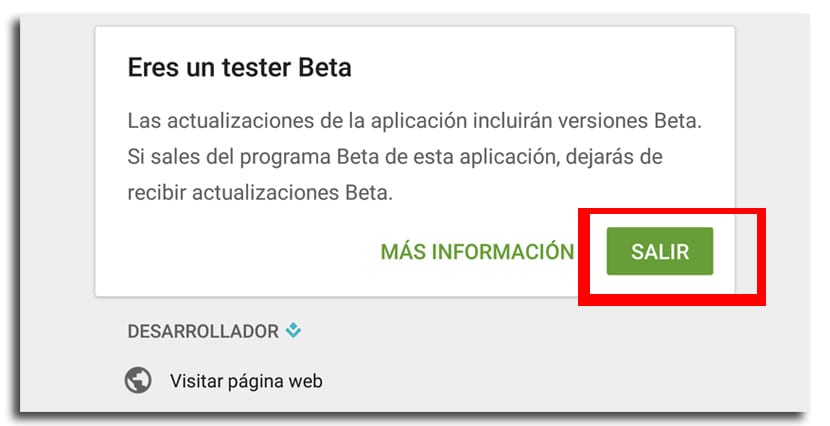
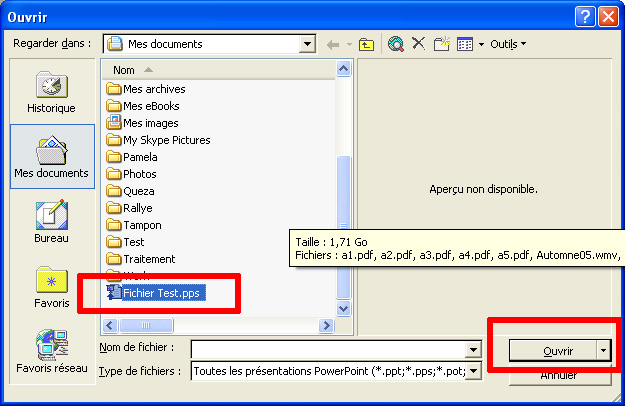

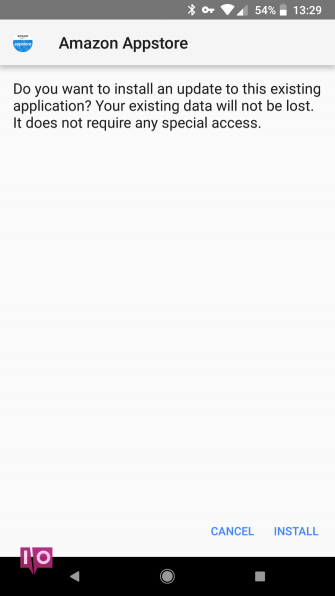
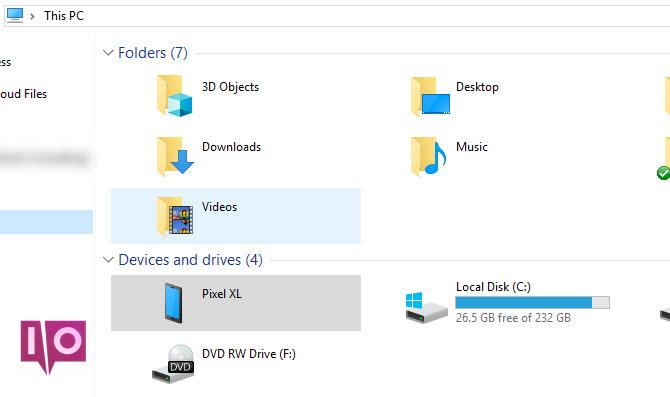
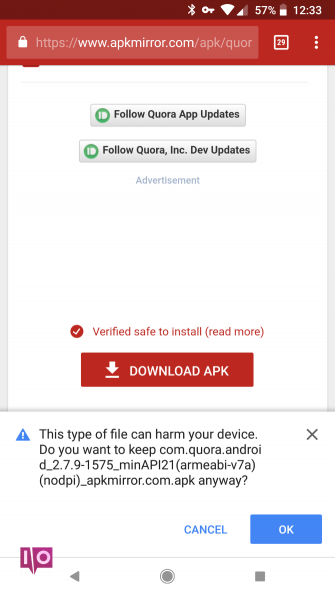
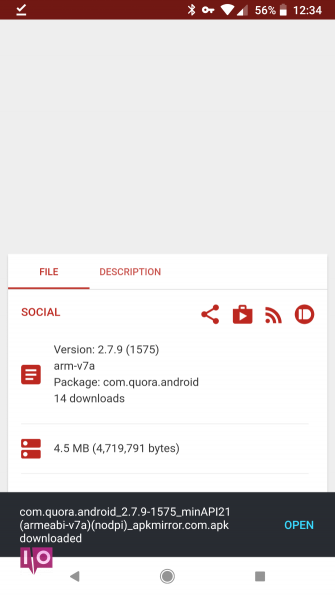
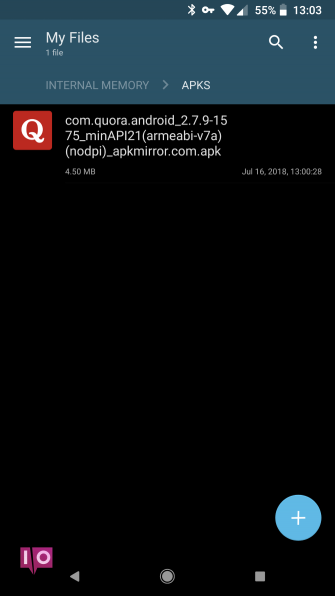
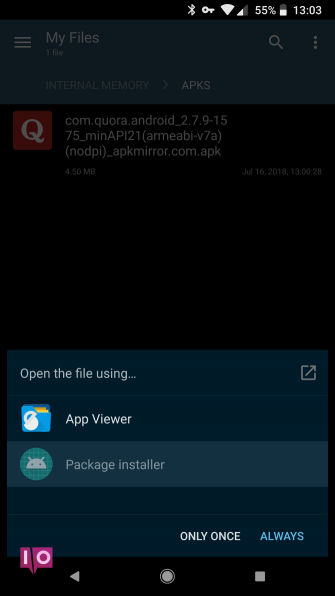

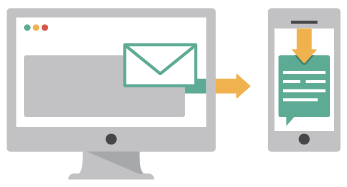 ماذا تفعل للعودة إلى الاستخدام العادي لهاتفك؟
ماذا تفعل للعودة إلى الاستخدام العادي لهاتفك؟
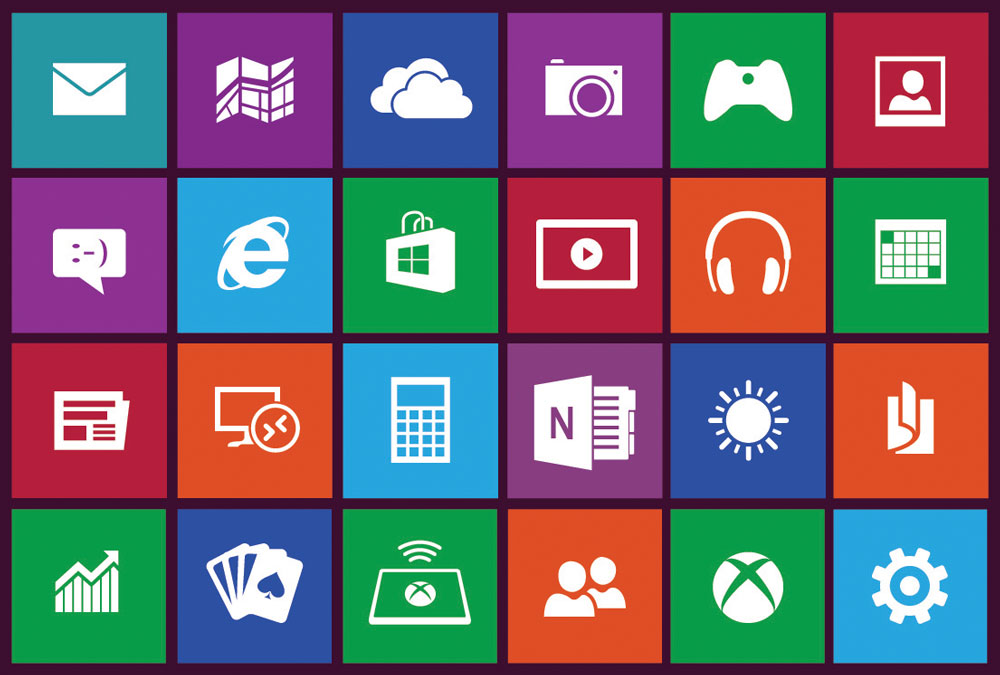


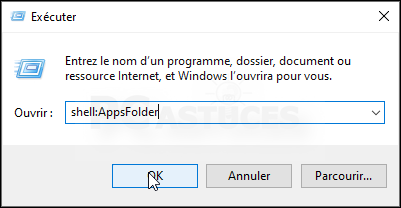
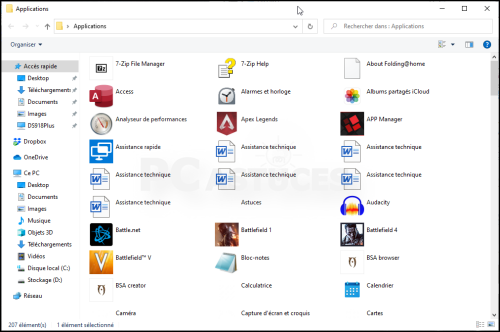
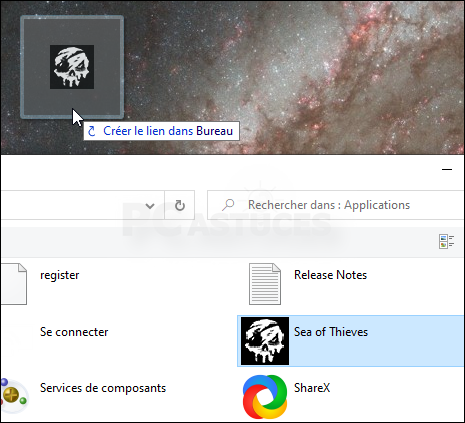
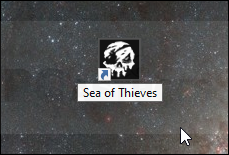
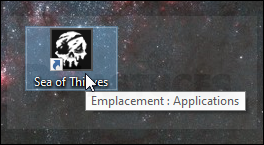
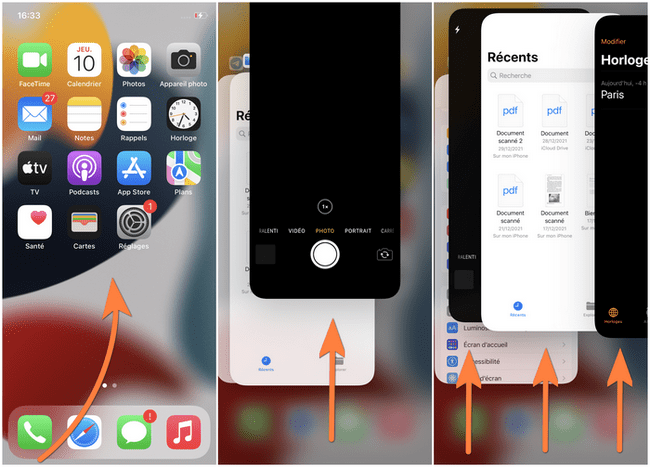
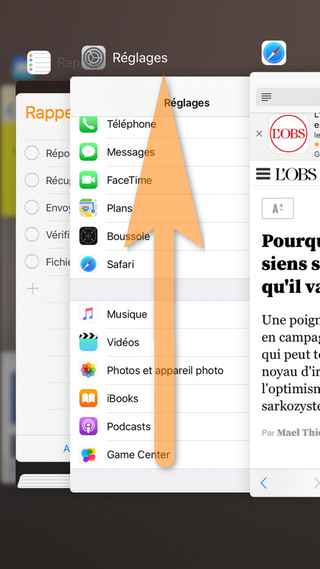
 قم بتنزيل CopyTrans Control Center
قم بتنزيل CopyTrans Control Center